Tudo o que você precisa saber para comprar, utilizar e personalizar o Jira Software.
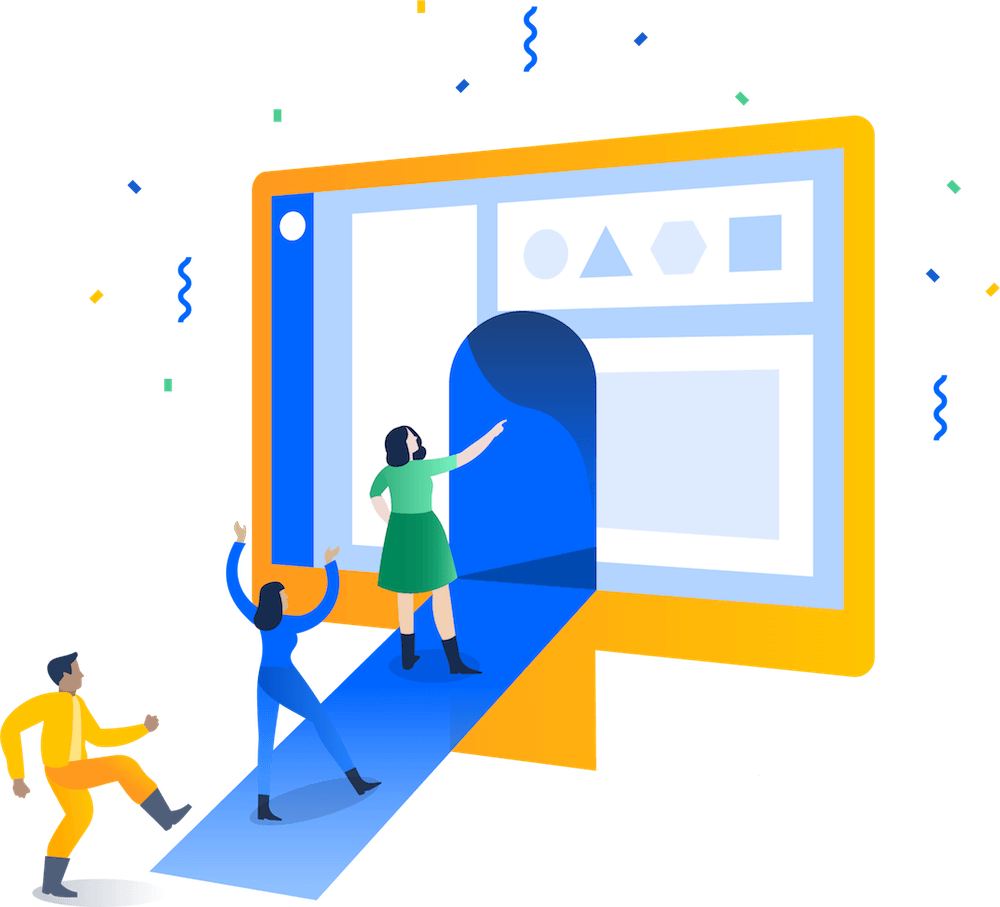
Sete etapas para começar a usar o Jira
O Jira é uma ferramenta de gerenciamento de trabalho para equipes de software que precisam organizar e acompanhar suas tarefas. O Jira é muito flexível e pode ser personalizado de acordo com o fluxo de trabalho exclusivo da sua equipe. Assim, equipes de todos os tipos aumentam a produtividade e a visibilidade à medida que eles lançam software incríveis.
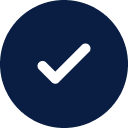
Já fez a inscrição e tem tudo pronto para começar?
Este guia ajuda a configurar o primeiro projeto para que você e a equipe comecem a aproveitar o Jira ao máximo.
Ainda não fez a inscrição? Faça a inscrição para obter edição grátis do Jira agora.
Etapa 1 — Crie um projeto
Entre no site do Jira. Na navegação superior, clique no menu suspenso “Projetos” e selecione “Criar projeto”.
Etapa 2 — Selecione um template
Há dezenas de templates do Jira, todos projetados para que as equipes comecem com rapidez e sejam bem-sucedidas. Hoje em dia, existem três modelos específicos para equipes de software:
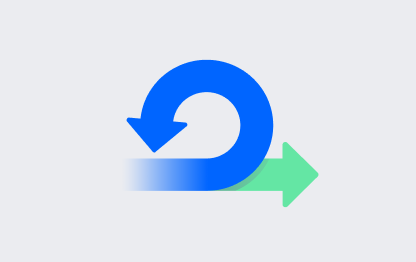
Scrum
Para equipes ágeis que trabalham a partir de um backlog, planejam e programam seu trabalho em sprints seguem um cronograma regular de entregas.
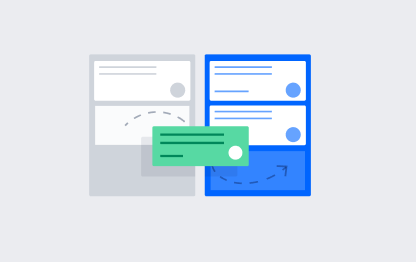
kanban
Para equipes ágeis que monitoram as atividades de maneira contínua (em vez de sprints), com foco no gerenciamento do trabalho em progresso. (Inclui a opção de um backlog Kanban).
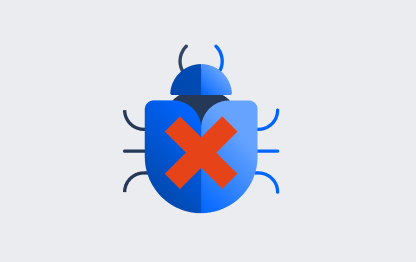
Rastreamento de bugs
Para equipes que não precisam de quadros e preferem gerenciar tarefas de desenvolvimento e bugs por meio de uma lista.
Selecione o template mais alinhado com a maneira exclusiva de trabalhar da equipe.
Tipos de projeto
Somente nos templates Scrum e Kanban, você também vai precisar escolher um tipo de projeto. A principal diferença entre os dois tipos de projetos é como eles são administrados e se é no nível da equipe ou no nível da empresa/do administrador do Jira.
Os projetos gerenciados pela equipe são adequados para equipes autônomas que querem controlar os próprios processos e práticas de trabalho em um espaço independente.
Projetos gerenciados pela empresa são configurados e mantidos por administradores do Jira. Esse tipo de projeto foi planejado para equipes que querem padronizar o jeito de trabalhar de várias equipes, por exemplo, por um fluxo de trabalho compartilhado.
Etapa 3 — Configure as colunas
No Jira, o quadro exibe uma seleção de tickets em colunas. Cada coluna representa uma etapa no fluxo de trabalho da equipe que precisa ser concluída. Você pode configurar muitas coisas no quadro, mas a gente sugere configurar apenas as colunas por enquanto. Quando estiver começando um projeto novo no Jira, é importante fazer o quadro refletir a forma como a equipe trabalha.
O modo de configurar as colunas do quadro nos templates Scrum e Kanban depende do tipo de projeto, se é gerenciado pela equipe (direto no quadro) ou pela empresa (nas configurações do quadro).
Em projetos gerenciados pela equipe:
- Acesse o quadro. Selecione (•••) no canto superior direito e clique em Configurar quadro.
- Adicione uma nova coluna, altere o nome, exclua ou mova colunas, conforme o necessário.
Em projetos gerenciados pela empresa:
- Acesse o quadro. Selecione (•••) no canto superior direito e clique em Configurações do quadro.
- Clique na guia Colunas.
- Adicione uma nova coluna, altere o nome, exclua ou mova colunas, conforme o necessário.
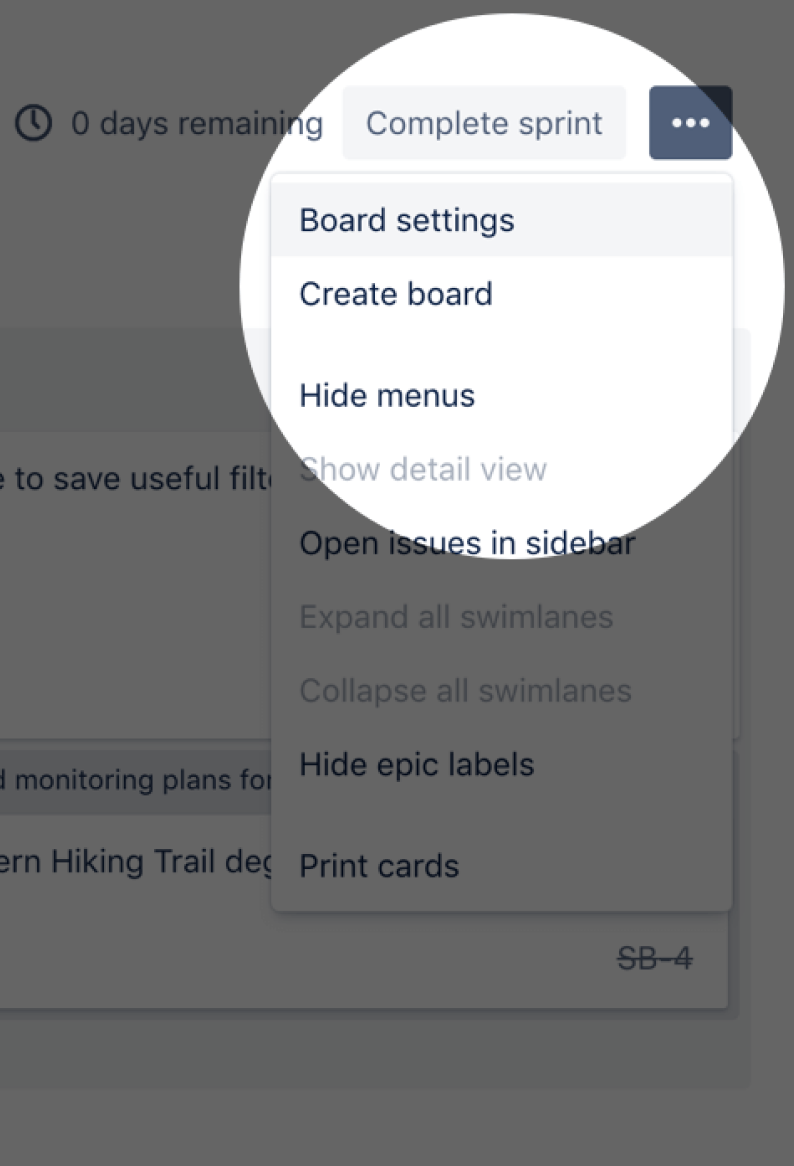
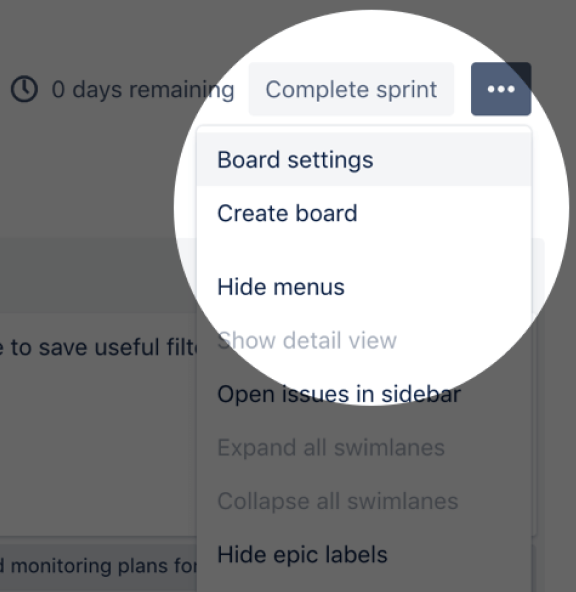
Etapa 4: criar um ticket
Os tickets são os componentes básicos de um projeto Jira. Eles podem representar uma história, um epic, um bug, uma função a ser criada ou qualquer outra tarefa no projeto.
Selecione “Criar” na barra de navegação superior. O ticket vai aparecer no backlog ou no quadro do projeto.
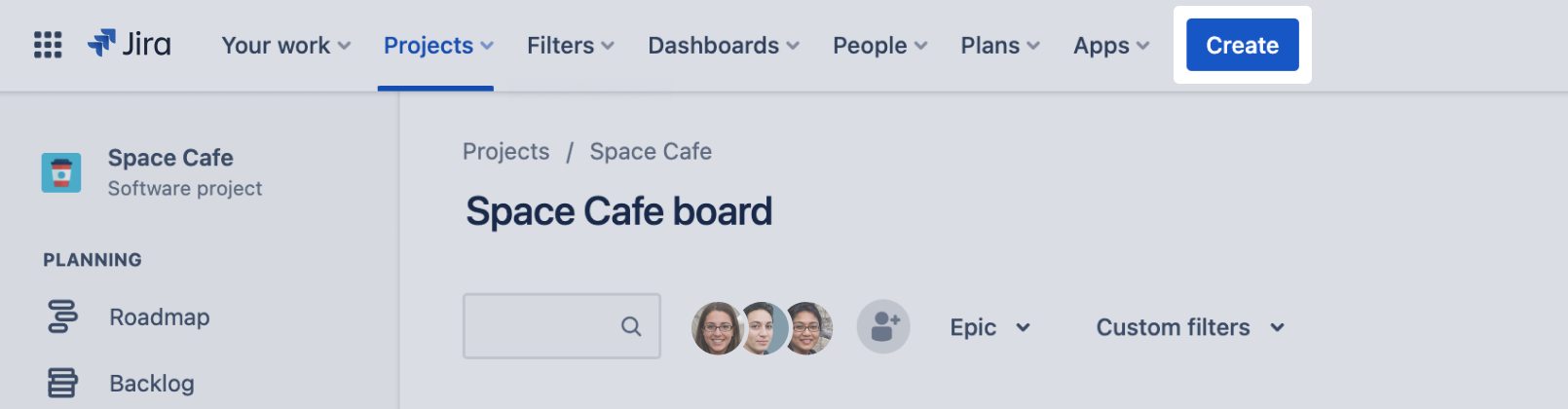
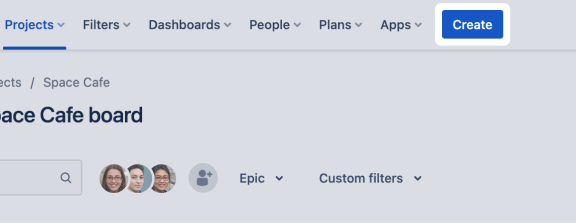
Etapa 5: conectar as ferramentas
Você e as equipes podem passar menos tempo gerenciando o trabalho e mais tempo criando softwares excelentes com mais de 3.000 apps do Jira que podem ser personalizados para atender a qualquer caso de uso. Crie um espaço de trabalho unificada com mais de 3.000 apps e integrações do Atlassian Marketplace.
- Selecione a engrenagem no canto superior direito da navegação > Apps.
- Clique em Encontrar novos apps.
- Pesquise pelo nome do app ou escolha uma categoria.
- Siga as instruções para Instalar, Comprar agora ou inicie a avaliação gratuita.
Etapa 6: convidar a equipe
Hora da festa! Quando tiver trabalho suficiente colocado no painel, comece a convidar membros da equipe.
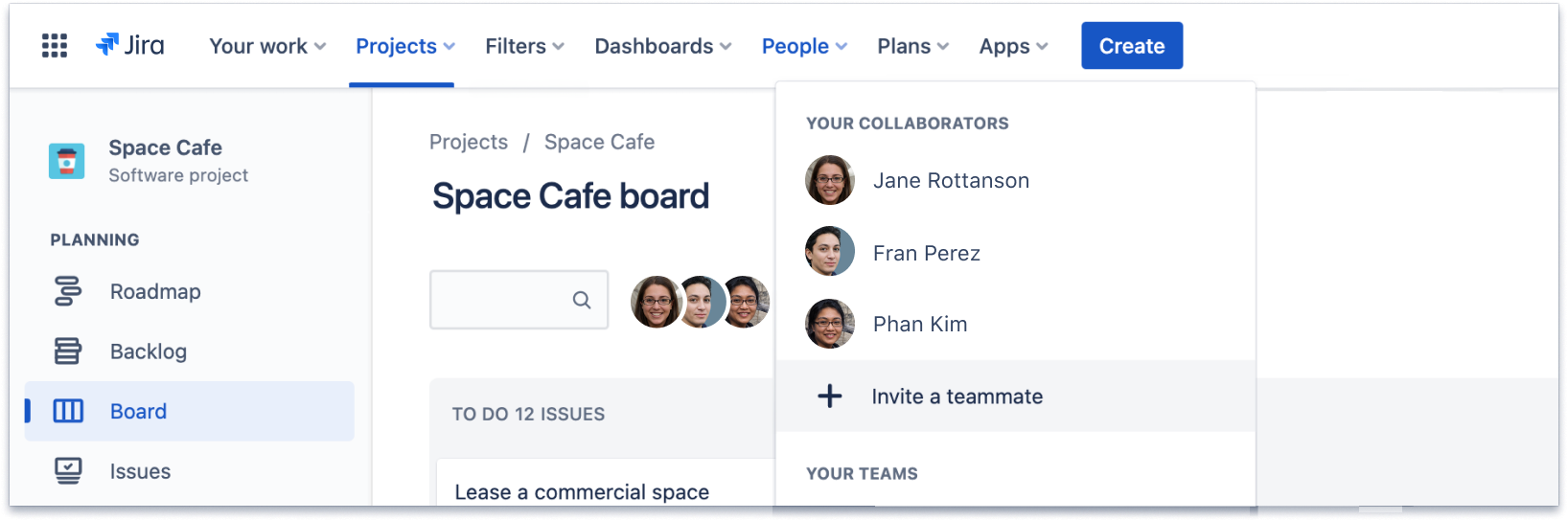

Etapa 7: avançar o trabalho
Agora que a equipe está no site Jira, vocês já podem colaborar e acompanhar o trabalho juntos. Se você estiver em um projeto Scrum, vai precisar criar e iniciar um sprint para começar a acompanhar o trabalho. Se estiver em um projeto Kanban, pode começar a acompanhar o trabalho no quadro. Mova os tickets de uma coluna para outra à medida que for avançando no fluxo de trabalho da equipe.
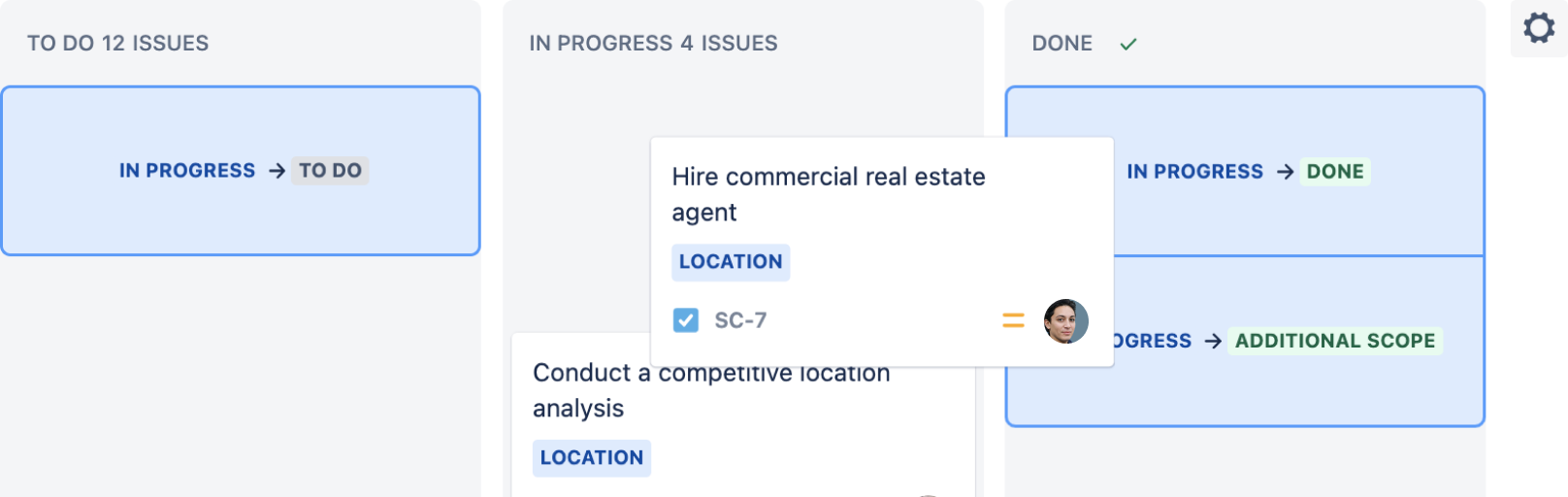
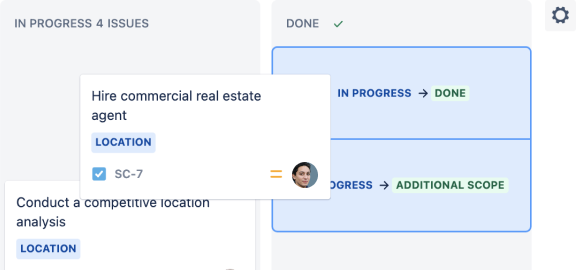
Dica profissional
Fique conectado e faça o trabalho avançar, em qualquer lugar e a qualquer hora, na palma da mão, com o app Jira Cloud para iOS ou Android.
Quer saber mais sobre os principais conceitos e princípios da gestão ágil de projetos no Jira? Confira o Guia para iniciantes de metodologia ágil no Jira na Atlassian University!